Jedwali la yaliyomo
Mistari tupu katika lahajedwali ya Microsoft Excel ni matukio ya kawaida. Wengi wao ni wa ziada, na huchukua nafasi ya ziada kwenye lahajedwali isiyo na mpangilio. Kwa hivyo, watumiaji wanaweza kutaka kuruka mistari hiyo kutoka kwa Excel. Kwa bahati nzuri, Microsoft Excel hutoa njia mbadala kadhaa za kuondoa safu tupu kwenye lahajedwali. Tunaweza, hata hivyo, kutumia fomula ili kuziepuka kabisa. Leo, katika chapisho hili, tutagundua mikakati ya vitendo ya kuruka mistari/safu tupu katika Excel kwa kutumia fomula na zana zingine.
Pakua Kitabu cha Mazoezi
Unaweza kupakua kitabu cha mazoezi kutoka kwa kitufe kifuatacho cha kupakua.
Ruka Mistari.xlsx
Njia 4 za Kuruka Mistari katika Excel
Unaweza kutumia Vitendaji vya Excel, fomula zinazofaa za Excel, na zana zingine za Excel ili kuruka mistari au safu mlalo. Hebu tusonge mbele ili kujifunza mbinu zote zinazofaa kwa hali tofauti.
1. Mfumo wa Excel wa Kuruka Mistari
Chukulia kuwa tuna orodha ya Wanafunzi kadhaa na wao > Vitambulisho katika safu mlalo zinazoambatana. Tunataka kuwatenganisha katika safu mbili. Kwa hivyo, tutaruka safu mlalo kama hizi kwa kutumia mbinu mbalimbali.
Katika sehemu hii ya makala, tutaona hali zifuatazo.
1.1 Ruka Kila Safu Mlalo
Tutatumia fomula ambayo ni mchanganyiko wa kazi za Excel INDEX na ROWS . Tekeleza hatua rahisi zifuatazo.
Hatua:
- Kwanza nakwanza kabisa, tumeongeza safu wima mbili mpya zinazoitwa Majina na Vitambulisho . Tunakusudia kugawanya Orodha katika safu wima hizo mbili.

- Katika kisanduku cha D5 , weka fomula ifuatayo:
=INDEX($B$5:$B$16,ROWS($E$5:E5)*2-1) 
- Sasa tutaburuta Nchimbo ya Kujaza chini hadi jaza visanduku vifuatavyo kwa fomula sawa.

- Katika kisanduku E5 , weka fomula ifuatayo:
=INDEX($B$5:$B$16,ROWS($E$5:E5)*2) 
- Kwa wakati huu, tutaburuta kishiko cha kujaza chini ili kujaza visanduku vifuatavyo kwa fomula sawa. .

- Kwa hivyo, hivi ndivyo safu ya mwisho itakavyoonekana.

🔎 Je! Fomula Inafanyaje Kazi?
- $B$5:$B$16: safu hoja
- SAFU($E$5:E5)*2: hoja ya nambari ya safu
- ROWS($E$5:E5) = hesabu nambari ya safu mlalo, kama vile: $E$5 hadi E5 hurejesha 1;
$E$5 hadi E6 hurejesha 2 na kadhalika .
- ROWS($E$5:E5)*2 =2 ambayo ina maana ya visanduku vilivyo chini ya Taylor.
Njia Mbadala ya Kuruka Kila Safu Nyingine:
Unaweza pia kutumia utendakazi wa MOD na ROW , kisha tumia Kichujio amri ili Kuruka Safu Mlalo Moja au Isiyo ya Kawaida.
Hatua:
- Ingiza fomula
=MOD(ROW(B5),2)kwenye Kisanduku D5 katika kisanduku tupu. Tazama picha iliyo hapa chini:

- Sasa buruta chini kishiko cha kujaza.
- Chagua D4 seli na ubonyeze Kichujioikoni chini ya Kichupo cha Data .

- Katika Kisanduku D4, bofya Kishale, batilisha uteuzi (Chagua Zote) , na uchague 1 kwenye kisanduku cha kichujio. Tazama picha hapa chini:

- Hapa kuna picha ya mwisho yenye majina pekee. Tunaweza kunakili majina hayo kwa madhumuni zaidi.

1.2 Ruka Kila Safu Mlalo ya N
Chukulia kuwa tuna orodha ya mengi Vitambulisho katika safu mlalo zilizo hapa chini. Lakini tunataka kuzigawanya katika safu wima mbili ili kutofautisha Kila kitambulisho cha 3 na Kila kitambulisho cha 5 . Kwa hivyo, tutaruka safu mlalo kama hizo kwa kutumia mbinu zilizoorodheshwa hapa chini.

Sasa, tekeleza hatua zifuatazo ili kutekeleza jukumu letu tunalotaka.
Hatua:
- Katika kisanduku cha D5 , weka fomula ifuatayo:
=INDEX($B$5:$B$16,ROWS($E$5:E5)*3) 0>
- Wakati huu, tutaburuta kishiko cha kujaza chini ili kujaza visanduku vifuatavyo kwa fomula sawa.

- Katika kisanduku E5 , weka fomula ifuatayo:
=INDEX($B$5:$B$16,ROWS($E$5:E5)*5) 

- Kwa hivyo, hivi ndivyo safu ya mwisho ya visanduku. itaonekana.

1.3 Ruka Mistari Kulingana na Thamani
Fikiria tuna orodha ndefu ya majina, Vitambulisho , na Uwepo wao . Hata hivyo, tunahitaji majina ya wanafunzi waliopo katika safu tofauti. Matokeo yake, tutatumia njia zilizotolewa hapa chini ili kuruka safu kama hizoambayo ni pamoja na “Hapana” .

Hatua:
- Katika kisanduku D5 , weka fomula ifuatayo:
=FILTER(B5:B10,D5:D10="Yes") 
- Sasa, tutaburuta jaza mpini chini ili kujaza visanduku vifuatavyo kwa fomula sawa.
- Kwa hivyo, hivi ndivyo safu ya mwisho itakavyokuwa.

Soma Zaidi: Mfumo wa Excel wa Kuruka Safu Mlalo Kulingana na Thamani (Mifano 7)
2. Ruka Kila Mstari Mwingine Unaponakili Fomula
Chukulia kuwa tuna orodha ya nambari 1 na 2. Hata hivyo, tunahitaji bidhaa ya Nambari 1 na 2 katika safu mlalo isiyo ya kawaida. Kwa hivyo, tutaruka safu mlalo hata kwa kutumia mbinu zilizoorodheshwa hapa chini.
Hatua :
- Katika kisanduku E5 , ingiza fomula ifuatayo:
=INDEX($B$5:$B$16,1+2*(ROWS($E$5:E5)-1))*INDEX($C$5:$C$16,1+2*(ROWS($E$5:E5)-1)) 
- Sasa, tutaburuta kipini cha kujaza chini ili kujaza kufuata visanduku vilivyo na fomula sawa na upate bidhaa ya safu mlalo isiyo ya kawaida.
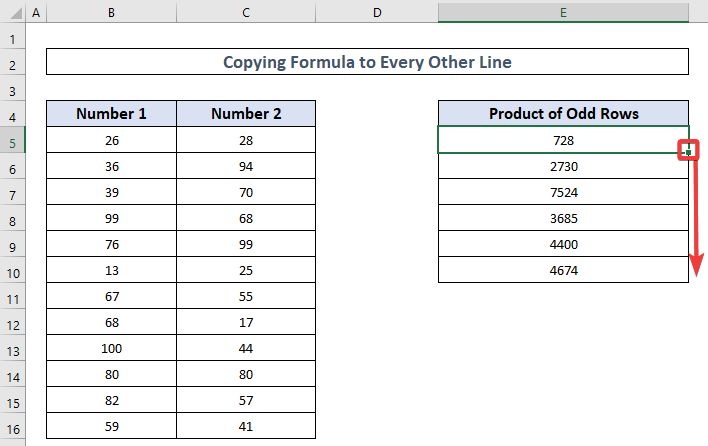
Kumbuka:
Tumetumia utendakazi wa bidhaa kama mfano rahisi. Lakini unaweza kuwa na fomula ngumu zaidi ya kutumia. Kumbuka kwamba, INDEX($B$5:$B$16,1+2*(ROWS($E$5:E5)-1)) itatumika kama thamani ya ingizo kwa kutumia fomula. Kwa hivyo, tumia sehemu hii ipasavyo ikilinganisha na kesi yako. Ukikosa kufanya hivyo, tuachie maoni na maelezo. Tutajaribu kusaidia.
Soma Zaidi: Jinsi ya Kuruka Viini katika Mfumo wa Excel (Njia 8 Rahisi)
3. Ruka Safu Mlalo yenye Utendaji wa KICHUJI
Kwa urahisichujio safu mlalo zote tupu kutoka lahajedwali ya Excel, tutatumia kitendakazi cha FILTER. Chaguo hili la kukokotoa hutumia safu inayobadilika. Hiyo ni, ikiwa utaendesha kitendakazi hiki katika seli moja, itafunika kiotomatiki seli zote zinazohusiana ambapo matokeo ya fomula yanapaswa kuwa. Sasa, fuata taratibu zilizo hapa chini ili kufanya hivi.
Hatua:
- Katika kisanduku H5, weka fomula ifuatayo:
=FILTER(B5:F13,(B5:B13"")*(C5:C13"")*(D5:D13"")*(E5:E13""))
🔎 Je! Mfumo Unafanya Kazi Gani?
- (B5:B14””) = Inathibitisha safu wima B kwa visanduku tupu.
- (C5:C14””) =Tafuta visanduku tupu katika C safu.
- (D5:D14””) = Inabainisha kisanduku tupu katika safu wima D.
- (E5:E14””) = Huangalia katika safu wima E kwa seli zozote tupu.
- Mwisho, fomula huondoa visanduku vyote tupu kwa kudumisha tu safu mlalo ambazo hazina visanduku tupu.

- Kwa hivyo, hivi ndivyo safu ya mwisho itakavyokuwa.

Soma Zaidi: Ruka hadi kwenye Matokeo Yanayofuata ukitumia VLOOKUP Ikiwa Tupu. Kisanduku Kipo
4. Ruka Mistari kwa Zana ya Kushughulikia Kujaza
Wakati wowote unaposhughulika na data katika Excel, watumiaji wanaweza kuona nakala za safu mlalo au zisizohitajika baada ya kila safu mlalo muhimu. Kuna mbinu kadhaa za kunakili kila safu mlalo nyingine hadi eneo tofauti huku unakili data muhimu pekee.
Hatua:
- Chapa fomula = B5 katika H5 ambayo inarejelea kisanduku cha kwanza katika safu itakayonakiliwa katika akisanduku tupu kilicho upande wa kulia wa safu mlalo ili kunakili.

- Taarifa zote kutoka safu mlalo ya kwanza ya masafa huonyeshwa baada ya kuburuta mpini wa kujaza. safuwima.

- Kama inavyoonekana katika mchoro, onyesha safu mlalo ya kwanza pamoja na safu tupu iliyo chini yake. Buruta chini kwa kipanya kwenye mpini wa kujaza ili kujaza masafa kiotomatiki.

- Kwa hivyo, hili ndilo fungu la mwisho tulilohitaji.

Soma Zaidi: Jinsi ya Kuruka Hadi Kisanduku Ifuatacho Ikiwa Kiini Kina Kitu Katika Excel (Njia 5 Rahisi)
Hitimisho
Mara kwa mara, watumiaji wanaweza kuhitaji kuondoa safu mlalo tupu kwenye lahajedwali. Kwa bahati nzuri, Microsoft Excel inatoa chaguzi mbalimbali, kama inavyoonekana katika mbinu zilizotangulia. Jisikie huru kufuata maagizo hayo na kupakua kitabu cha kazi ili kutumia kwa mazoezi yako mwenyewe. Tafadhali tembelea ExcelWIKI na uchapishe maswali, matatizo, au mapendekezo yoyote katika kisanduku cha maoni.

